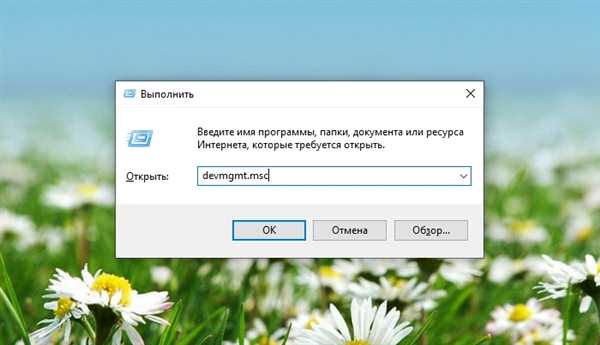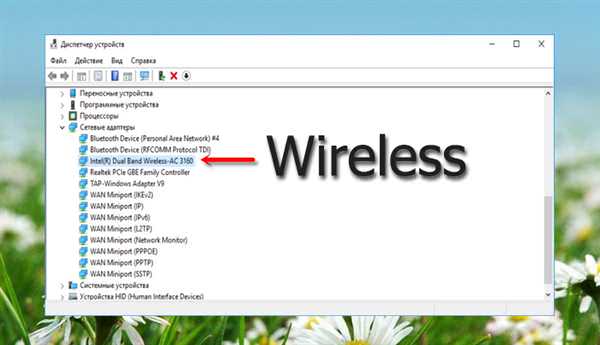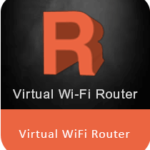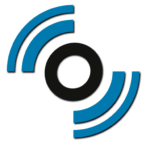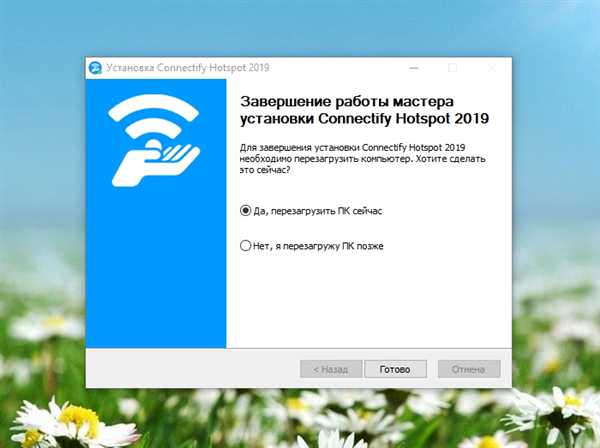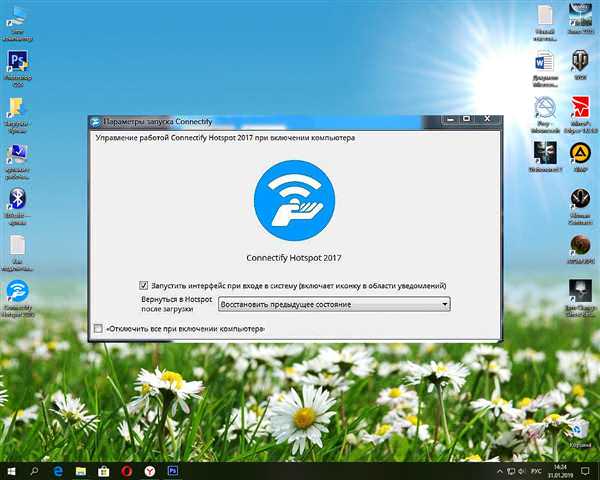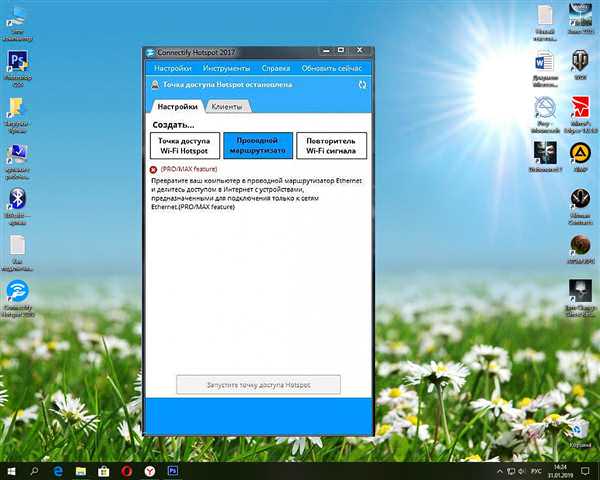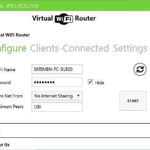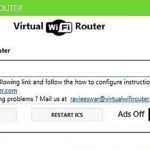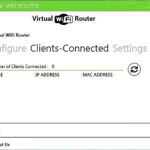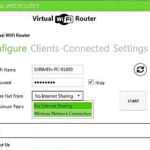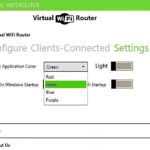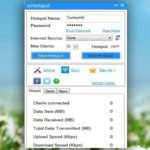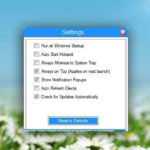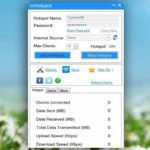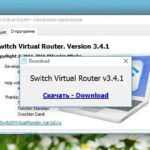Знайомтеся з кращою добіркою безкоштовних додатків для пк та ноутбука щодо створення роздачі Wi-Fi з’єднання. Дивіться інструкції для створення точки доступу без роутера і рішення задачі з проблемою бездротової мережі за допомогою сторонніх програм.

Програми для роздачі WiFi з ноутбука
Перед установкою будь-якої із запропонованих програм спочатку переконайтеся, що у вас є модуль для бездротового з’єднання на ноутбуці. Дізнатися це можна простим способом із «Диспетчера пристроїв».
- На клавіатурі використовуйте дві клавіші Win+R». Це запустить вікно з командним рядком, в ній надрукуйте «devmgmt.msc» і натисніть Enter або «ОК».

Вводимо команду для виклику Диспетчера пристроїв»
- Розкрийте опцію «Мережеві адаптери» і тут потрібно звернути увагу на рядок, що містить слово «Wireless».

Бездротовий модуль встановлений на ноутбуці
Якщо така є, тоді на вашому ноутбуці присутній модуль Wi-Fi.
Топ 6 програм для роздачі WiFi
| Фото | Назва | Опис |
|---|---|---|
|
|
WiFi Virtual Router | Додаток, що створює з вашого ПК або ноутбука маршрутизатор, використовуючи для цього системні налаштування комп’ютера. Тепер ви можете роздавати Wi-Fi і приймати його іншими пристроями, якщо вони знаходяться в радіусі прийому |
|
|
Connectify | Програма не займає багато місця і використовує ваш комп’ютер в якості точки роздачі Wi-Fi. Встановлюється безкоштовно, працює тільки з Widows 7 і вище, додаткові пристрої не потрібні |
|
|
MyPublicWiFi | Додаток швидко виконає налаштування точки доступу з виходом в інтернет на вашому апараті. Обмежує використання особливих функцій з’єднання P2P, щоб користувачеві було комфортно серфити по сайтам і переглядати відеоролики. Для цих дій потрібен вбудований модуль Wi-Fi |
|
|
mHotspot | При підключенні до інтернету ця програма може створити з вашого пристрою Wi-Fi точку доступу. Зручна і проста настройка допоможе вам з легкістю розібратися з цією утилітою |
|
|
SwitchVirtualRouter | Утиліта відмінно справляється зі створенням і управлінням віртуальної точкою доступу в мережу інтернет. Вбудовані зручні налаштування запуску і відключення бездротової мережі Wi-Fi. Програма розроблялася спеціально для ОС Windows |
|
|
WinHotSpot | Якщо на ПК або ноутбуці є вбудований бездротовий модуль для прийому і передачі інтернету, тоді можете встановлювати дане безкоштовний додаток. За допомогою цієї програми можна створити віртуальну точку для доступу в інтернет іншими пристроями через Wi-Fi |
Детальний опис Connectify
Програма використовує можливості вашого модуля на ноутбуці для створення точки загального доступу інтернетом іншими гаджетами. Працює з Windows 7 і вище. Спрощує стандартні налаштування ОС для роздачі Wi-Fi і незамінна для використання разом кількома девайсами. Позбавляє користувачів від плутаються проводів маршрутизаторів, а якщо дотримуватися інструкції при встановленні і рекомендації для роботи, тоді це незамінна альтернатива дорогим модемів.
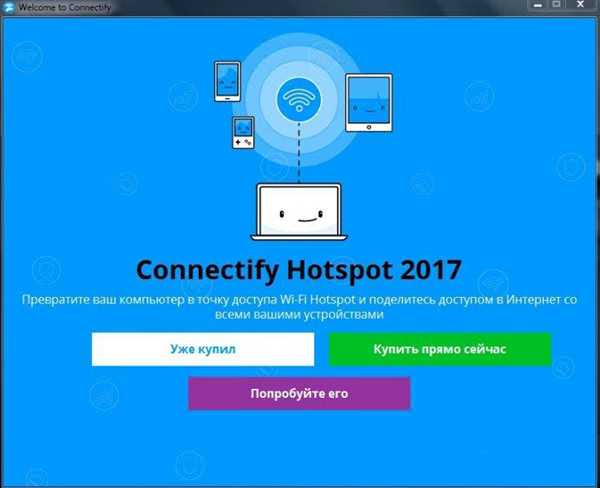
Вибираємо можливу установку програми Connectify
Як встановити Connectify
Завантажити програму ви можете за цим посиланням: https://besplatnyeprogrammy.net/internet/razdacha-wi-fi/connectify
- Після завантаження додатку натисніть на установку Connectify, погодьтеся з правами ліцензії і підтвердіть інсталяцію драйвера.
- Після установки з’явиться вікно з варіантами перезапуску комп’ютера. Закрийте всі запущені програми та виберіть «Перезавантажити зараз».

Натискаємо «Так, перезавантажити ПК зараз»
Як встановити автоматичний запуск Connectify
Коли комп’ютер перезавантажиться, на робочому столі з’явиться ярлик з назвою програми, зробіть його запуск.
- У меню програми на верхній панелі натисніть на «Settings» і в опції «Startup» встановіть галочку. Це дозволить запускати програму разом з ПК. Для відключення сервісів можна використовувати пункт «Вимкнути все..».

Активуємо галочку на пункті «Запустити інтерфейс при вході..»
Примітка! У полі Display можна активувати сервіси для відображення і підключення Connectify. А для досвідчених користувачів є налаштування на вкладці Advanced. Але ці функції активні тільки в платній версії програми. У безкоштовному варіанті вони відключені.
- Зверніть увагу на блок «Брандмауер». Галочки повинні знаходиться в активному стані.

Встановлюємо галочки на пунктах для дозволу на допуск до інтернету та локальної мережі
Більш досвідчені користувачі можуть використовувати замість точки доступу пункт «Провідний маршрутизатор» для роздачі інтернету за допомогою контролера.

Для досвідчених користувачів є налаштування роутера, роздає інтернет через контролер
А також можна задіяти репітер, який підсилює сигнал і радіус Wi-Fi.
- Тепер можете натиснути на кнопку «Запустити точку доступу Hotspot».
В меню є пункт «Клієнти». У ньому ви можете ознайомитися з підключеними пристроями до вашої створеної точки бездротового доступу до мережі інтернет.
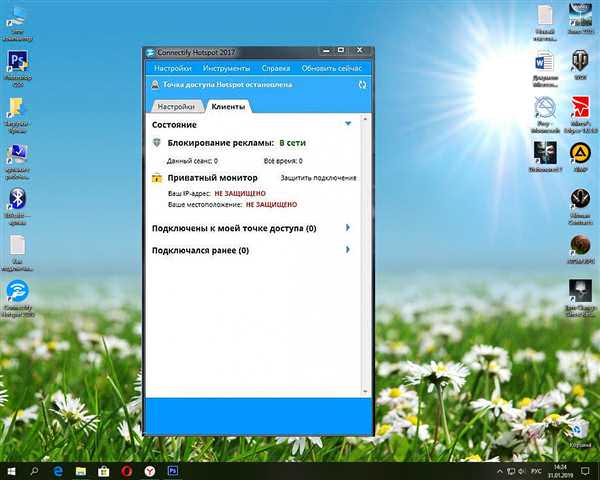
Детальна інформація у розділі «Клієнти»
Якщо програма сповіщає про відсутність роздачі, тоді перевірте з’єднання з інтернетом, відключивши утиліту. Якщо інтернет працює, є можливість що модуль Wi-Fi на ноутбуці відсутній. Як перевірити встановлено пристрій для бездротового зв’язку, читайте на початку статті.
Детальний опис WiFi Virtual Router
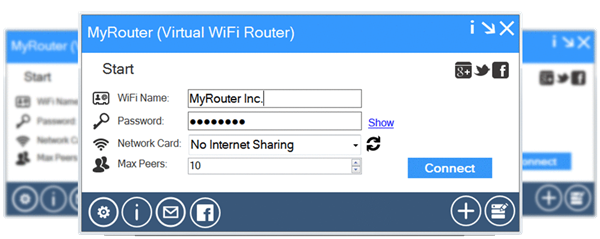
Програма Virtual WiFi Router
Програма не вимагає присутності маршрутизатора і схожого додаткового обладнання. Вбудований Wi-Fi модуль цілком замінить ці пристрої, але з меншим радіусом сигналу і площею покриття для прийому зв’язку з інтернетом на телефоні, планшеті і т. д. Ваш ноутбук з допомогою утиліти WiFi Virtual Router буде роздавати сигнал як той же роутер, використовуючи вбудований модуль і системні параметри комп’ютера.
Переваги і недоліки
| Переваги | Недоліки |
|---|---|
|
Мінімальні опції для налаштування (для створення робочого місця з Wi-Fiдоступом потрібно вибрати ім’я точки, придумати пароль і активувати з’єднання з інтернетом) |
Свіжа і глевка програма не має службу підтримки та гарантій. Випущена виробником в якості експериментальної версії, що вже не може не насторожувати |
|
Встановлюється без додаткового програмного обладнання і не містить рекламу. Має безкоштовну версію |
Можливо знадобиться, після установки цього ПЗ, налаштування ПК для коректної функціональності утиліти |
|
Купувати що-небудь з додаткового обладнання немає необхідності. Системні ресурси при роботі з додатком не сильно витрачаються |
Дивіться фото програми Virtual WiFi Router
|
|
|
|
|
|
|
Детальний опис MyPublicWiFi
Сама швидка настройка для роздачі інтернету через ноутбук з англомовною програмою MyPublicWiFi полягає в парі кліків мишкою. Програма не вимагає підключення додаткового ПЗ і стороннього обладнання. Сумісність: Windows 10, 8.1, 8, 7, Vista.

Програма MyPublicWiFi
Утиліту після установки слід запускати: правим кліком миші задіяти ярлик і вибрати пункт «Запустити програму від імені адміністратора».
Простий інтерфейс розбитий на кілька панелей:
- Managment — відповідає за налаштування Брандмауера. Виключає значки торентів і файлообмінників, щоб звільнити канали. Програму можна запускати разом з ОС при старті, у цьому меню для цього потрібно активувати галочку;
- Clients — інформаційне вікно для моніторингу пристроїв, що підключаються до створеної програмою точці доступу в інтернет;
- Setting — вікно режиму налаштувань, в якому можна привласнити ім’я, придумати і запровадити бажаний пароль для бездротового підключення до інтернету. Також ви можете скористатися можливістю 3G/4G з’єднаннями, якщо ноутбук підтримує підключення Sim-карт (у разі, якщо послуга дозволяється оператором мобільного зв’язку роздавати Wi-Fi).
Переваги і недоліки
| Переваги | Недоліки |
|---|---|
|
Регулярні оновлення програми |
Немає можливості використовувати різні ноутбуки, щоб створювати доступні точки Wi-Fi. Розробники програми пов’язують це з нестандартними конфігураціями мережевих модулів, розташованих в ноутбуках |
|
Установка пароля на Wi-Fi для заборони стороннього підключення користувачами |
Підтримуване обладнання розширюється за рахунок оновлень |
|
Швидка настройка точки бездротового доступу |
Вимоги програми постійного запустити від імені адміністратора |
|
В опціях за вибором мовного інтерфейсу, російська відсутній |
Дивіться фото програми MyPublicWiFi
|
|
|
|
|
|
|
Детальний опис mHotspot
Програма має безкоштовну ліцензію з якою ви погоджуєтесь перед установкою. Підтримує кілька варіантів обробки шифрування, що зручно і надійно для захисту з’єднання з інтернетом. Спроби зловмисниками зламати вашу конфіденційну інформацію будуть безуспішними. Сумісність: Windows 10, 8.1, 8, 7. Розробники намагаються максимально догодити користувачам і зараз шукають рішення для запуску цієї утиліти на ОС Ubuntu.

Програма mHotspot
На головній панелі інтерфейсу програми міститься активна інформація англійською мовою:
- інформація про обсяг вхідних і вихідних даних:
- швидкість одержуваної інформації і віддачі через інтернет;
- кількість підключених користувачів/пристроїв до даної точки Wi-Fi
- у вкладці «Clients connected» можна дізнатися більш детально про підключених клієнтів.
Переваги і недоліки
| Переваги | Недоліки |
|---|---|
|
Одночасно підтримує обслуговування 10-ти гаджетів |
Затримка оновлень програми |
|
Швидка, самостійна і автоматична настройка доступу Wi-Fi з установкою пароля |
|
|
Підтримка роботи з протоколами інтернету 3G, 4G, Lan у фоновому режимі |
Дивіться фото програми mHotspot
|
|
|
|
|
Детальний опис SwitchVirtualRouter
Створити віртуальну «Hot Spot» точку доступу Wi-Fi за допомогою утиліти SwitchVirtualRouter. Недолік маршрутизатора замінить модуль бездротового зв’язку з інтернетом, встановлений на вашому ноутбуці. Після встановлення та налаштування програми, інтернетом можна користуватися відразу декількома пристроями через Wi-Fi модуль.
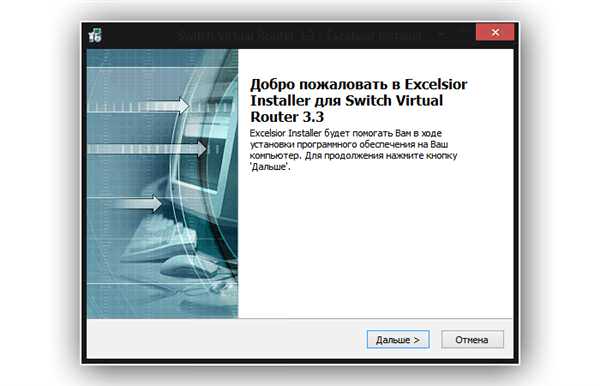
Програма SwitchVirtualRouter
Налаштування програми досить проста.
- На головній сторінці можна виставити функції для роботи: запуск із завантаженням ОС, додати значок в трей і ще багато чого корисного.
- Після завантаження програми вкажіть параметри роздачі бездротового інтернету для роботи її в автоматичному режимі. Також програма підтримує роздачу інтернету відразу декільком пристроям.
Переваги і недоліки SwitchVirtualRouter
| Переваги | Недоліки |
|---|---|
|
Невеликий обсяг програми не вимагає ресурсних витрат |
Програма налаштована тільки для роботи з Windows 7 і 8 версії |
|
Контроль над автономними пристроями |
|
|
Вбудована функція для відключення комп’ютера або переведення в режим «Сну» |
Дивіться фото програми SwitchVirtualRouter
|
|
|
|
|
|
|
Детальний опис WinHotSpot
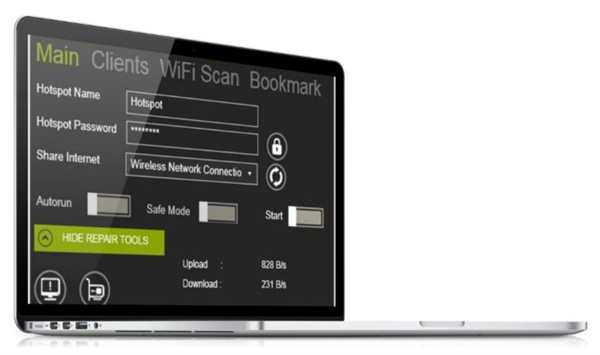
Програма WinHotSpot
Нескладна програма для швидкого створення бездротової точки доступу в кілька кроків.
Крок 1. Скачайте, встановіть і запустіть програму.
Крок 2. Пропишіть назву для вашої точки доступу.
Крок 3. Якщо є необхідність, то задайте пароль, щоб хто-небудь чужий не зміг вільно користуватися вашою роздачею інтернету.
Після встановлення всіх параметрів запустіть утиліту. Тепер пристрої з вбудованими Wi-Fi зможуть приймати сигнал і працювати в мережі інтернет, а необхідність придбання роутера може відкластися на тривалий час.
Переваги і недоліки
| Переваги | Недоліки |
|---|---|
|
Інтуїтивний, компактний об’єм опцій, практично не займає місце на жорсткому диску і може працювати без установки з USB-флешки |
Інтерфейс англійською мовою |
|
Установка пароля на роздачу інтернету |
Не сумісна з Windows 10 |
|
Безкоштовно, утиліта стабільна |
|
|
Проводить моніторинг пристроїв |
Дивіться фото програми WinHotSpot
|
|
|
|
|
|
|